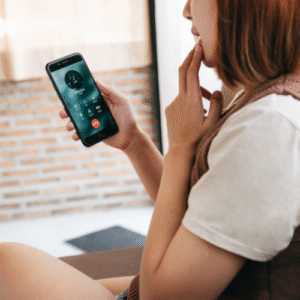「メルカリShops(ショップス)」を使ってみたいけれど、スマホアプリではなく PCやタブレットのWeb版から出品や購入はできるのか?
そんな疑問を持つ人は少なくありません。
 ちーまま。
ちーまま。実は、メルカリはフリマアプリとして始まった経緯から「アプリ前提」の設計が多く、一部機能がWebでは制限されています。



本記事では、Web版で可能な操作とできない操作、スマホアプリとの違いを整理し、どのように使い分ければ効率的にメルカリShopsを活用できるのかをわかりやすく解説します。
そもそもメルカリShops(ショップス)の「web版」とは?アクセス方法を解説


最初にメルカリShops(ショップス)の「web版」について、アクセス方法を解説していきます。
メルカリShops(ショップス)と聞くと「スマホアプリで使うもの」というイメージを持つ人が多いですが、実は パソコンやブラウザからもアクセスできる「Web版メルカリShops」 が存在します。
スマホの操作が苦手な方や、大きな画面でじっくり商品を探したい方にとって、Web版は便利な選択肢です。では、具体的にどのように利用できるのでしょうか。
Web版メルカリShopsのアクセス方法
公式サイトにアクセス
PCやタブレットのブラウザで「メルカリShops」と検索、もしくは https://shops.mercari.com/
に直接アクセス。
ログイン方法
メルカリアカウントを持っていれば、アプリと同じID・パスワードでログイン可能。
検索・閲覧
アプリと同様に商品検索やカテゴリからの閲覧が可能。画面が広い分、比較しながら探しやすい。
Web版でできること
-
商品の検索・購入
-
ショップページの閲覧
-
お気に入り登録や購入履歴の確認
-
出店者向けの管理画面利用(在庫管理や売上確認など)
Web版で制限されていること
-
出品や購入時の一部機能がアプリに比べて使いづらい場合がある
-
アプリ限定の機能(バーコード出品、画像加工機能など)は利用できない
-
プッシュ通知がないため、最新情報をリアルタイムで受け取りにくい
Web版メルカリShopsは、PCやタブレットからアクセスできる
Web版メルカリShopsは、PCやタブレットからアクセスして出品・購入・管理を行える便利な仕組みです。



普段の使い方に合わせて「アプリとWeb版を使い分ける」のが最も賢い活用法といえるでしょう。
【購入者向け】メルカリShops(ショップス) web 版で買い物はできる?注意点は?


次に【購入者向け】メルカリShops(ショップス) web 版で買い物はできる?注意点について解説していきます



結論からいえば、Web版からも購入は可能ですが、アプリ版と比べると一部機能に制限があるため注意が必要です。
Web版でできること(購入者向け)
- 商品検索・閲覧:アプリ同様にキーワード検索やカテゴリーから商品を探せる。
- 購入手続き:カートに入れて注文、支払い方法を選んで購入完了まで可能。
- お気に入り登録:気になる商品をブックマークできる。
- 取引メッセージのやり取り:購入後は取引画面で出品者とメッセージ可能。
- 購入履歴の確認:注文済みの商品や進行中の取引をPCからチェックできる。
Web版で制限されること
- クーポンやキャンペーン利用:一部はアプリ限定。Web版では反映されない場合あり。
- 通知機能:プッシュ通知がないため、発送やメッセージに気づくのが遅れる可能性。
- 画像閲覧の操作性:拡大縮小がスマホに比べて直感的でない場合がある。
- 一部の支払い方法:最新のメルペイクーポンやアプリ連動型の支払い機能は使えないケースがある。
注意点
- キャンペーンやポイント還元をフル活用したい場合はアプリから購入する方が有利。
- 取引連絡の見逃しを防ぐためには、通知が届くスマホアプリを併用するのがおすすめ。
- PC利用の強みは「画面が大きく比較しやすい」「文字入力が快適」なので、作業環境に応じて使い分けるのがベスト。
【出品者向け】web版から出品できる?アプリ版との操作の違いを比較
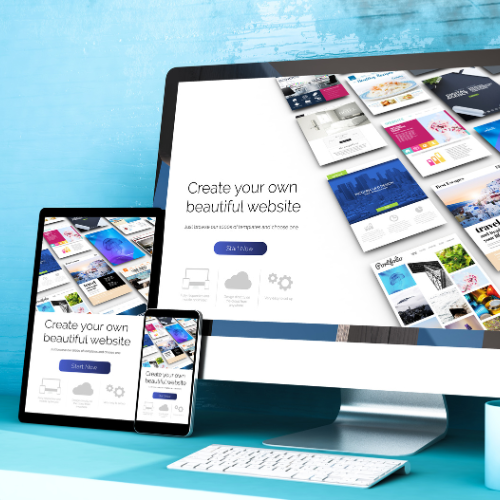
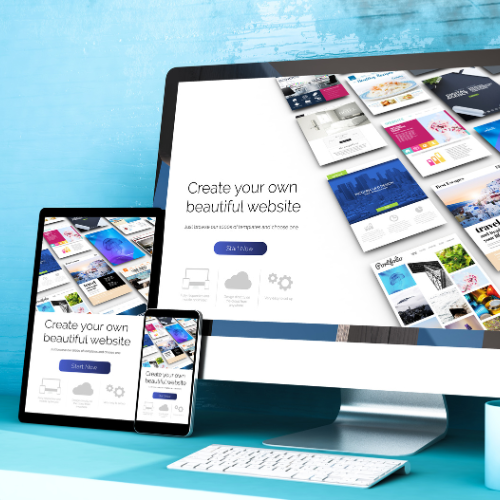
それでは、web版から出品できるのか?アプリ版との操作の違いを比較していきます。
メルカリShopsを利用したい出品者からよくある疑問が「Web版からも出品できるのか?」という点です。



特にショップ運営を本格的に行う場合は、どちらの環境が自分に合っているかを理解しておくことが大切です。
Web版から出品できること
- 商品登録:PCからログインし、商品名・説明文・価格・在庫数などを入力して出品可能。
- 写真のアップロード:スマホ撮影した画像をPCに取り込み、登録できる。大きな画面で編集できるメリットあり。
- 在庫管理・売上確認:複数の商品を一覧で確認しながら管理できるので効率的。
- 出品情報の編集:説明文や価格変更などもPCから操作可能。
Web版で制限されること
- バーコード出品:アプリに搭載されているバーコード読み取り機能はWeb版には非対応。
- 写真加工機能:アプリ内でできる簡易加工やトリミング機能は使えないため、別のソフトで編集が必要。
- プッシュ通知:取引メッセージや購入通知はリアルタイムで届かない。ブラウザでの確認が必要。
- 一部のキャンペーン連動:アプリ限定の出品サポートや特典はWeb版では利用できない場合がある。
- 出品者向けの使い分けポイント
Web版がおすすめなケース
・商品説明を長文で入力したいとき
・まとめて在庫管理や複数出品をしたいとき
アプリ版がおすすめなケース
・外出先からすぐに写真を撮って出品したいとき
・バーコードで本やCDを素早く登録したいとき
スマホアプリ版との違いはここ!web版では使えない機能一覧
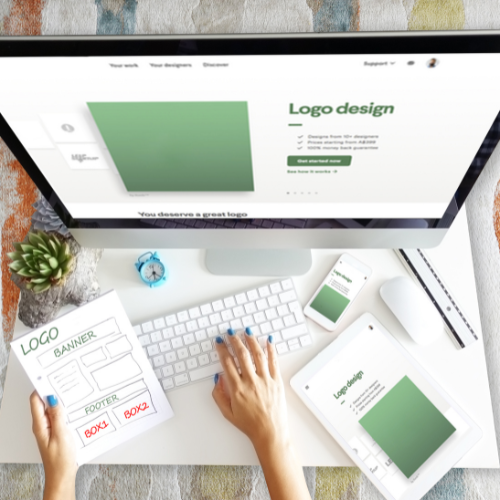
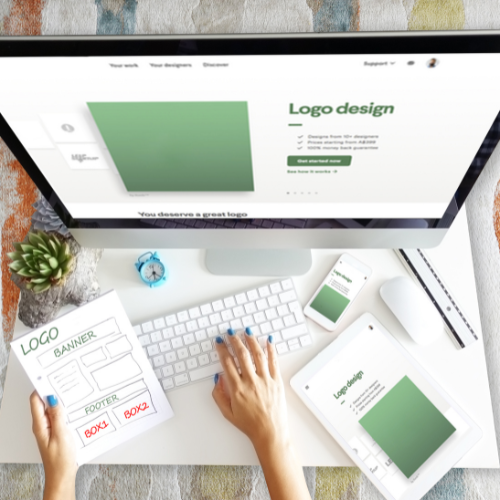
それでは、スマホアプリ版との違いについて。web版では使えない機能一覧を解説していきます。



スマホアプリを基盤に設計されているため、PCやブラウザからアクセスすると「アプリではできるのにWebではできない」という場面が出てきます。
ここでは主な違いを整理しておきましょう。
Web版で使えない主な機能
バーコード出品
本やCD・DVDをバーコードで読み取って即出品できる機能はアプリ限定。
アプリ内の写真加工機能
撮影した写真をそのまま加工・トリミングできる便利機能はWeb版には非搭載。別のソフトで編集が必要。
プッシュ通知
取引メッセージや発送通知などがリアルタイムに届くのはアプリのみ。Web版ではログインして確認する必要がある。
一部のキャンペーン・クーポン連動
アプリ限定のキャンペーンやメルペイクーポンはWebでは反映されない場合がある。
カメラ撮影からの即出品
スマホカメラで撮影してそのまま出品する流れはアプリならでは。Web版は撮影データを取り込む必要がある。
ユーザーが混乱しやすいポイント
「Webから買い物や出品ができないわけではない」が、利便性はアプリのほうが上。
PC作業に慣れている人はWeb版で説明文作成や在庫管理をし、撮影や即出品はアプリを活用すると効率的。
PC派におすすめの使い方|web版を活用するための便利機能と工夫
PC派におすすめの使い方|web版を活用するための便利機能と工夫
「スマホよりPCで作業する方が慣れている」「大きな画面でじっくり操作したい」



アプリに比べて一部機能に制限はありますが、工夫次第で便利に利用できます。
PCでの操作を効率化するための具体的な使い方
1. 大画面を活かした商品比較
- 複数の商品ページをタブで開き、同時に比較できるのはPCならでは。
- 写真や説明文を並べて見られるので、購入判断がスムーズ。
2. キーボード入力で説明文作成
- 出品時の長文入力や細かい商品説明はPCが圧倒的に有利。
- テンプレート文を保存しておき、コピー&ペーストで効率化するのもおすすめ。
3. 在庫管理や取引メッセージを一括確認
- 複数出品している場合でも、一覧画面で管理しやすい。
- 取引メッセージもまとめて確認でき、見逃し防止につながる。
4. ブラウザ機能の活用
- ブックマーク:よく使う検索条件やショップページを保存しておくと便利。
- 拡張機能:翻訳や価格比較ツールを活用して、効率的にリサーチできる。
5. アプリとの併用で弱点をカバー
- 撮影やバーコード出品はアプリで行い、説明文や在庫管理はPCで対応。
- 両方を使い分けることで作業効率を最大化できる。
メルカリShops web 版の特徴を理解して、自分に合った使い方を選ぼう
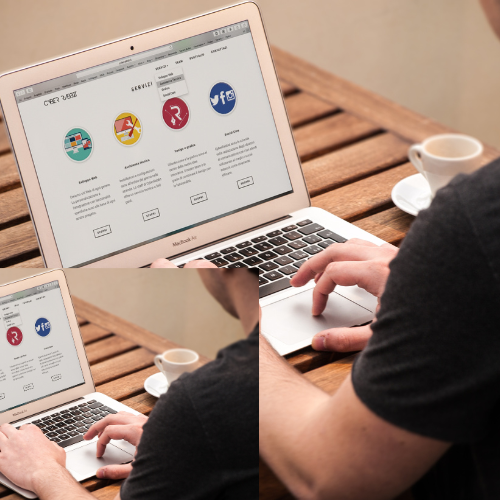
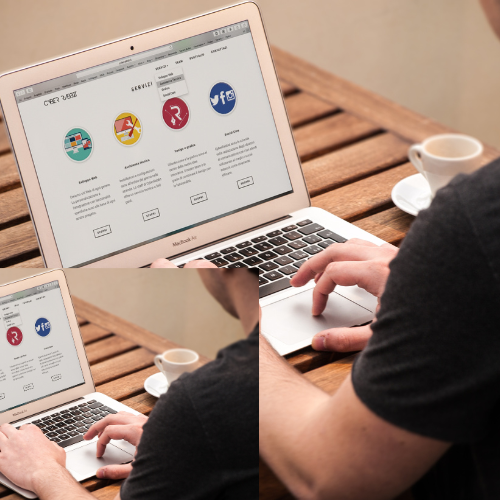
メルカリShopsは、スマホアプリとWeb版の両方から利用できる便利なサービスです。



Web版の特徴は、PCやタブレットの大画面で作業できる点にあります。



一方で、バーコード出品やアプリ内での写真加工、プッシュ通知など、スマホならではの便利機能はWeb版では使えません。



出品者にとっても、説明文作成や在庫管理はWeb版が便利ですが、写真撮影や即時出品はアプリを活用するのが効率的です。
つまり、どちらか一方に完全依存するのではなく、アプリとWeb版を使い分けることが賢い選択です。



Web版とアプリの特徴を理解し、自分に合った使い方を選ぶこと。
それが、ストレスを減らしながら効率よく取引を進めるための一番のコツです。
【重要】もしかして、メルカリを「不用品を売る場所」だと思っていませんか?
もし、あなたがメルカリで「自分の私物」や「昔集めたコレクション」を売っているだけなら、そのポテンシャルの10%も活かしきれていません。


- 近所のあのお店が、実はお宝の山だったり…
- スマホで完結する意外な仕入れ先があったり…



※ご好評につき、【毎月先着100名様】で無料公開を終了します。👇